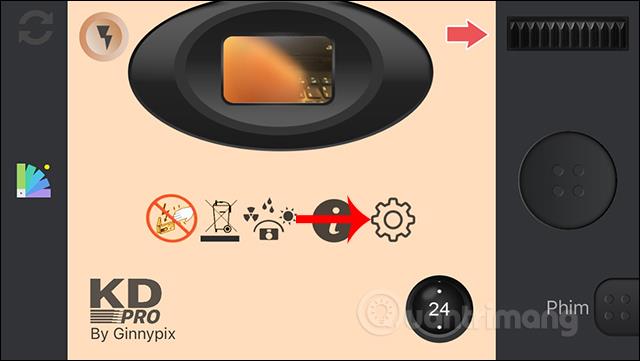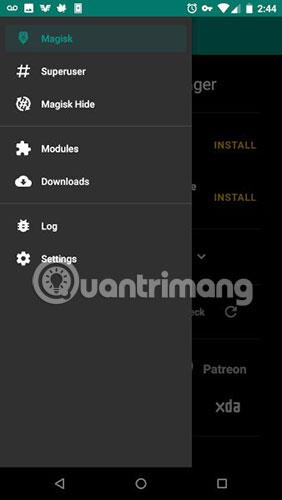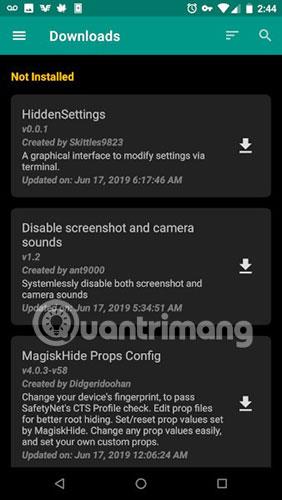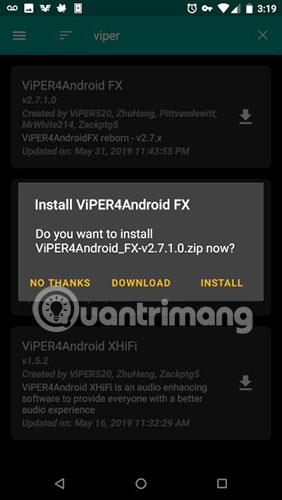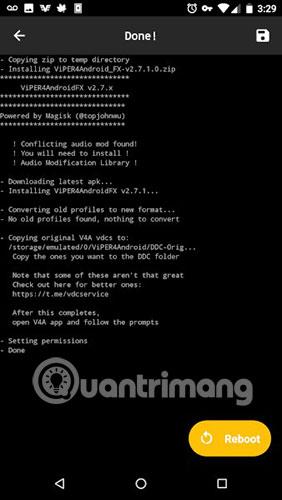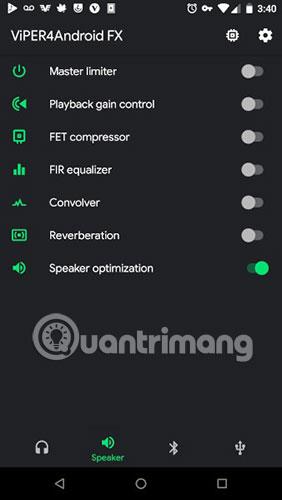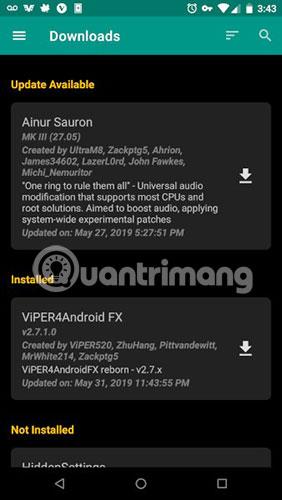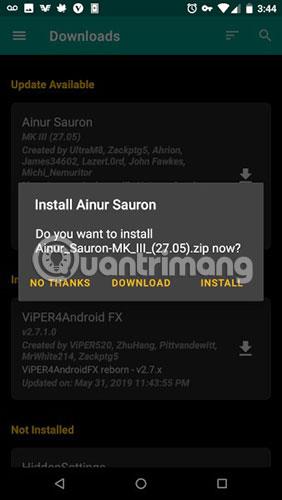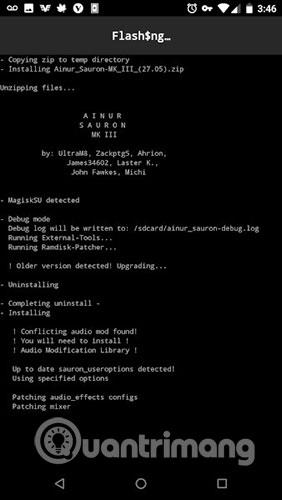Magisk je oblíbený způsob, jak rootovat zařízení Android a spravovat oprávnění root pro aplikace. Magisk se snadno nastavuje a používá. Většina lidí však neví, že stahování a flashování oblíbeného doplňkového softwaru pro Android pomocí Magisk je také velmi jednoduché. Tyto doplňky často pomáhají vylepšovat zařízení Android a přinášejí vylepšení, jako je lepší zpracování zvuku, nová písma a emotikony a nespočet záplat a pluginů pro vylepšení toho, co již existuje.
Systém modulů Magisk je nejen pohodlný pro flashování těchto doplňků, ale také vám pomáhá je aktualizovat a spravovat.
Nainstalujte Magisk a rootněte zařízení
Než budete moci používat Magisk Manager, musíte jej nainstalovat. Další podrobnosti naleznete v článku: Pokyny pro rootování telefonů Android pomocí Magisk .
Nainstalujte modul Magisk
Otevřete na svém zařízení Android aplikaci Magisk Manager . Symbolem je logo masky Magisk.

Když se poprvé dostanete na domovskou obrazovku, uvidíte v seznamu aktuální verzi Magisk a Magisk Manager. Ujistěte se, že pro něj nejsou žádné aktualizace. Pokud ano, nejprve je nainstalujte.
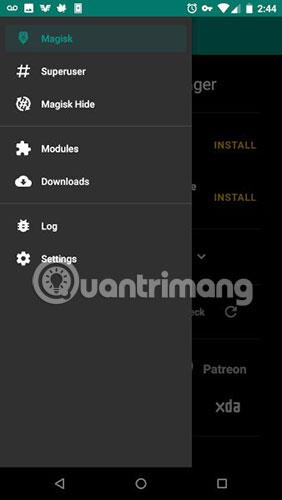
S plně aktualizovaným Magisk stiskněte třířádkovou horizontální nabídku v levé horní části obrazovky. Nabídka vám zobrazí možnosti dostupné pro Magisk. Vyberte Stahování pro zobrazení dostupných modulů.
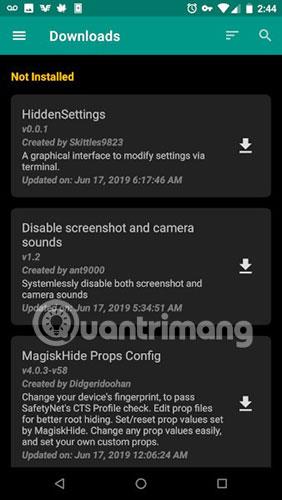
Procházejte tímto „masivním“ seznamem. K dispozici je mnoho modulů a jejich seznam se neustále rozšiřuje. Pokud chcete něco konkrétního, použijte k přímému vyhledávání ikonu vyhledávání (lupu) v pravém horním rohu obrazovky.
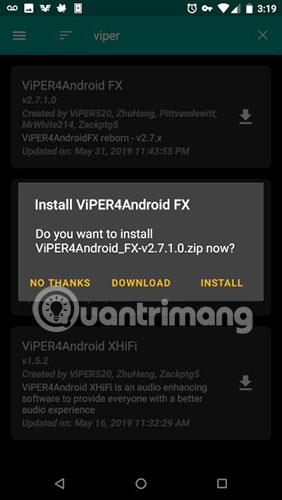
Když najdete něco, co se vám líbí, klikněte na ikonu stahování napravo od toho. Magisk se vás zeptá, zda chcete balíček zrušit, stáhnout nebo nainstalovat. Vyberte Instalovat pro stažení a automatickou instalaci modulu.
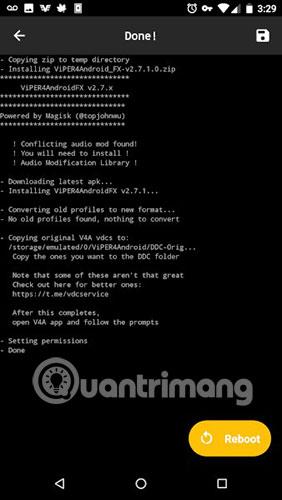
Magisk vám modul stáhne. Poté se zobrazí okno terminálu, kde vaše zařízení bliká. Po dokončení se v pravé dolní části obrazovky zobrazí tlačítko Reboot . Stisknutím tohoto tlačítka restartujete zařízení.
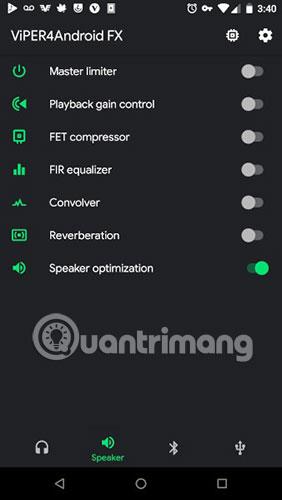
Když se zařízení restartuje, bude načten nový modul. V závislosti na tom, co si vyberete, mohou nebo nemusí být věci jasné. Příklad použitý v článku se zobrazí jako aplikace v systému.
Aktualizovat moduly
Magisk Manager také poskytuje možnost aktualizovat moduly, když jsou k dispozici nové verze. Pokud jste již někdy spravovali vlastní flash moduly na Androidu, uvidíte důležitost aktualizací modulů.
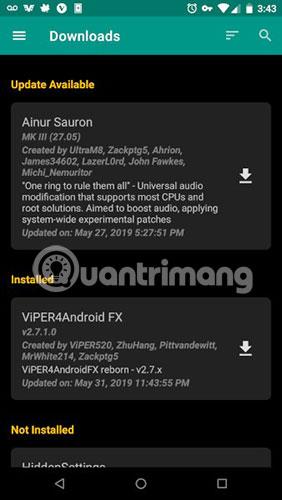
Začněte opětovným otevřením Magisk Manageru. Stejně jako předtím klikněte na nabídku se 3 pomlčkami. Vraťte se do sekce Ke stažení. Tentokrát uvidíte všechny nainstalované moduly v horní části seznamu. Všechny aktualizace budou uvedeny jako první.
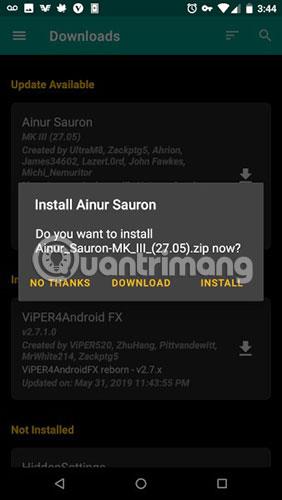
Klepněte na ikonu stahování vedle vašeho modulu s dostupnou aktualizací. Magisk se znovu zeptá, zda chcete aktualizaci nainstalovat.
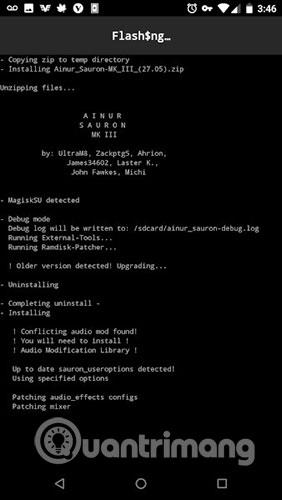
Magisk stáhne a provede flash aktualizaci. Po dokončení se znovu zobrazí tlačítko Reboot. Restartujte pro použití aktualizace.
Jak můžete vidět, Magisk je skvělý nástroj pro přístup k některým z nejvýkonnějších funkcí Androidu. Pomocí těchto modulů můžete své zařízení Android přizpůsobit svým potřebám a přidat další funkce a doplňky, které chcete.
Doufám, že jste úspěšní.